怎么在word里面删除页面 Word文档如何删除单独的一页
更新时间:2023-12-20 15:53:54作者:xtyang
在使用Word编辑文档时,有时我们会遇到需要删除单独一页的情况,这可能是因为页眉、页脚、表格或者其他元素的调整导致某一页多余或不需要。怎样在Word里面删除单独的一页呢?Word提供了简单的操作方法,使我们能够轻松地删除指定页码的页面。接下来我们将介绍几种常用的方法,帮助你快速删除Word文档中的单独一页。无论是对于文档编辑还是排版调整,这些技巧都将能够提高你的工作效率。让我们一起来学习吧!
具体步骤:
1.打开Word文档,选择【页面视图】;在文档的左下角有页码的数量,本文档总共有10页。
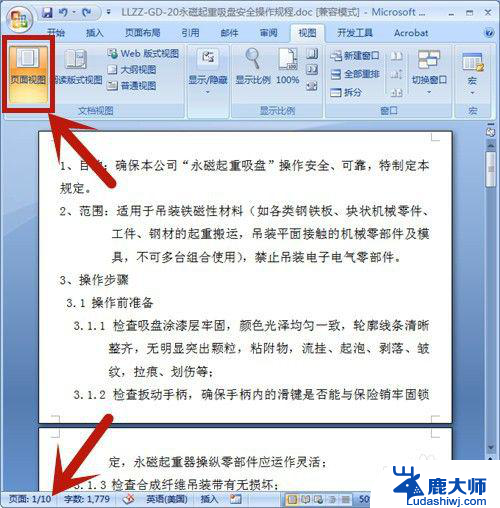
2.按快捷键【Ctrl+G】,选择定位目标为页。并输入所定位的页码:9,然后按【定位】。在这里,定位页码设置为第9页。
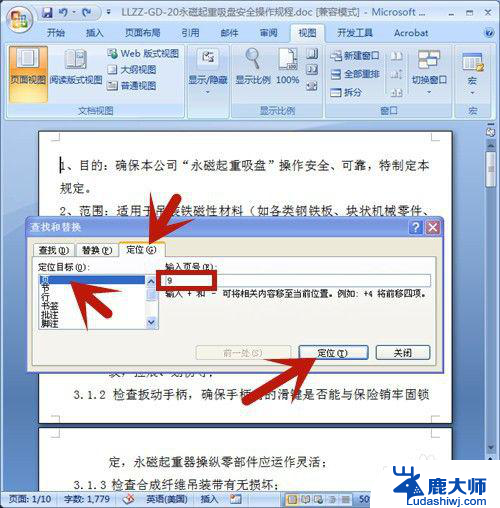
3.鼠标立即定位到第9页的开始处,点击【关闭】。 定位页码设置为第9页。
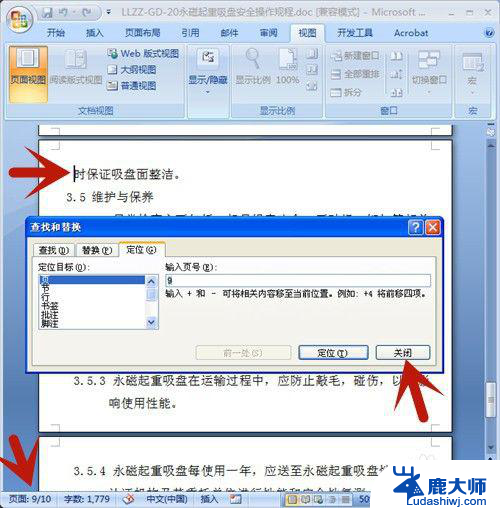
4.左手按住Shift上档键,右手鼠标点击页尾处,选中整个页面。
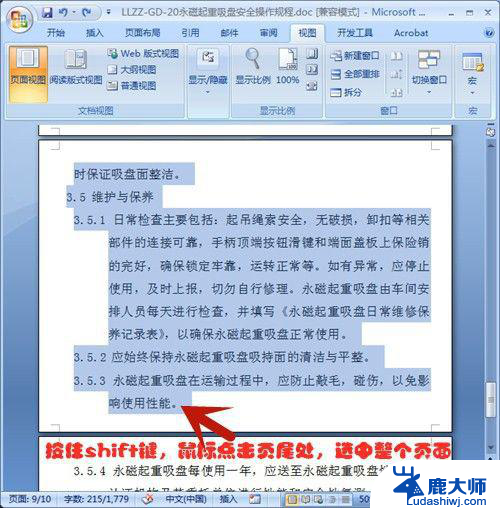
5.按Delete删除键,第9页即被全部删除啦!
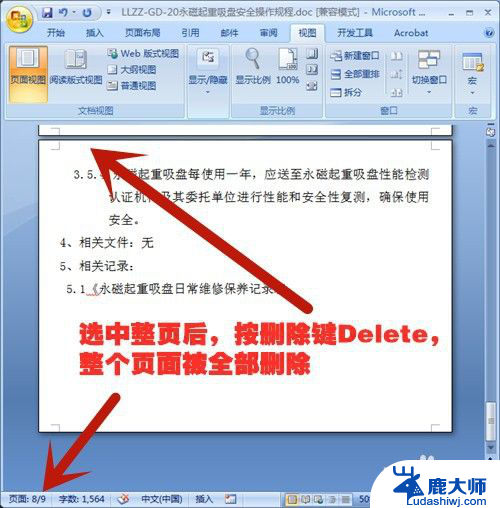
以上就是如何在Word中删除页面的全部内容,如果遇到这种情况,不妨根据以上方法来解决,希望对大家有所帮助。
怎么在word里面删除页面 Word文档如何删除单独的一页相关教程
- 怎样删除word 文档页面 如何删除word文档中指定页码的页面
- 如何删掉word文档中不想要的页面 word删除无用页面的方法
- word怎么删除一页文档 如何删除Word文档中的某一页
- word文档删掉一页怎么删 Word文档删除某一页方法
- word怎么删除首页的空白页 word如何删除第一页空白页
- word中如何删除页 Word文档中删除某一页的方法
- wps如何删除分页线 wps如何删除分页线 word文档
- word怎么去掉分页符怎么删除 Word如何删除分页符
- 怎么关掉页眉 如何删除Word文档中的页眉
- wps文档中如何删除空白页 如何在wps文档中删除空白页
- 笔记本电脑怎样设置密码开机密码 如何在电脑上设置开机密码
- 笔记本键盘不能输入任何东西 笔记本键盘无法输入字
- 苹果手机如何共享网络给电脑 苹果手机网络分享到台式机的教程
- 钉钉截图快捷键设置 电脑钉钉截图快捷键设置方法
- wifi有网但是电脑连不上网 电脑连接WIFI无法浏览网页怎么解决
- 适配器电脑怎么连 蓝牙适配器连接电脑步骤
电脑教程推荐